B. La réunion
Outlook est un outil puissant pour gérer les réunions à partir du moment où les participants utilisent Outlook pour gérer leur emploi du temps.
1. FAIRE UNE DEMANDE DE RÉUNION
Trouver une date et une heure qui convienne à tous les participants potentiels d'une réunion est un exercice qui demande de très nombreux allers et retours d'informations entre généralement une secrétaire organisatrice et les participants. Outlook résume cet exercice complexe à la "demande de réunion".
|
|
|
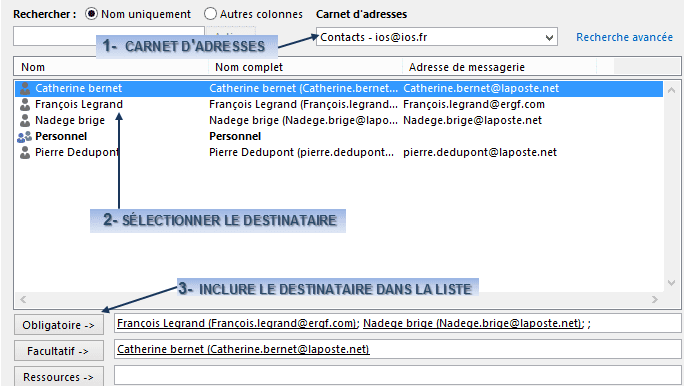
|
|
Envoyer aux participants comme ci-dessus une invitation à une réunion sur le modèle ci-dessous |
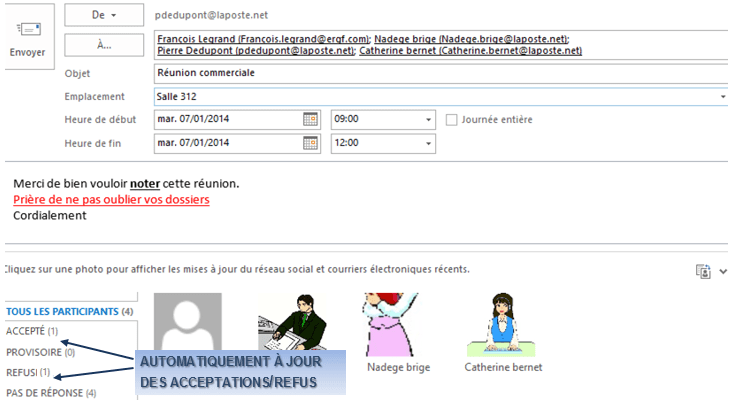
2. ACCEPTER / REFUSER
Les destinataires reçoivent l'invitation à laquelle ils doivent répondre.

|
|
Cliquer sur la réunion dans le calendrier permet aussi d'afficher les outils de réponse : |
3. AJOUTER DES PARTICIPANTS
Ajouter des participants à un rendez-vous, c'est aussi créer une réunion.
|
|
<clic g> sur |
|
|
|
renseigner les éléments |
|
4. AFFICHER LA PLANIFICATION
Le détail de la planification peut être affiché.
|
|
|

|
|
Afficher la planification de la réunion précédente |
|
|
Pour annuler la réunion, il suffit que l'organisateur la supprime dans son calendrier ou qu'il clique sur |




